Generelle Informationen zur Telefonie auf dem Mac finden Sie auf unserer Telefonie-Seite.

Die Phone Amego unterstützt Sie bei der Nutzung Ihrer Gigaset-Telefone in folgenden Bereichen:
- Wählen einer Telefonnummer direkt aus dem Apple-Adressbuch
- Wählen einer Telefonnummer direkt aus Daylite
- Anzeige von ein- und ausgehenden Anrufe im Anruf-Monitor
- Protokollieren von Anrufen in einer gemeinsamen Datenbank
Informationen zu den Telefonen finden Sie direkt beim Hersteller Gigaset:
http://gigaset.com/de/de/product/GIGASETDX800AALLINONE.html
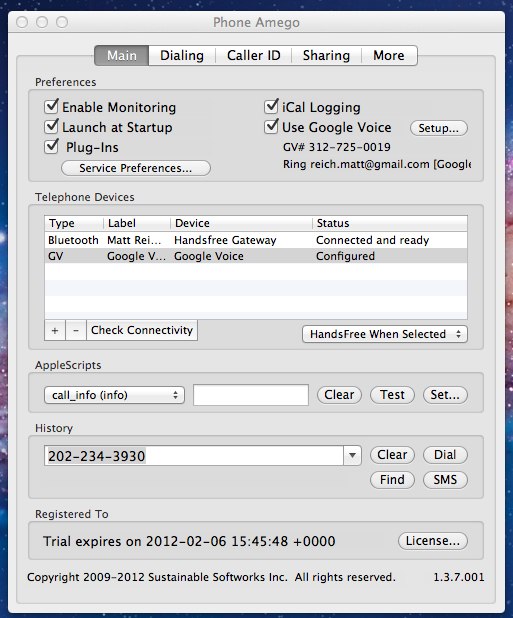
Bei eingehenden Anrufen zeigt Phone Amego einen halbtransparenten Statusbildschirm mit Name und Bild des Anrufers, sofern im Adressbuch hinterlegt.
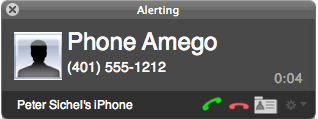
Um einen angehenden Anruf abzulehnen, drücken Sie „Anruf beenden“ oder Apfel+Schließen in der oberen, linken Ecke des Fensters. Dies wird im Normalfall den Anrufer auf Ihre Mailbox umleiten. Verwenden Sie „schließen“ um das Fenster zu schließen (oder optional in Ihrem Dock zu minimieren) ohne den Anruf abzulehnen. Das Aktionenmenü in der unteren rechten Ecke ermöglicht es Ihnen den dazu gehörigen Adressbucheintrag Ihres Kontaktes zu öffnen.
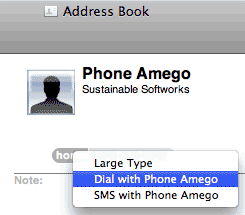
Das Rolodex-Icon (Apfel-Shift-N) öffnet eine Kontaktkarte für den Anrufer, die es Ihnen ermöglicht Informationen hinzuzufügen oder Notizen anzulegen. Die Kontaktkarte öffnet sich mit dem Mauszeiger so positioniert, dass Sie direkt beginnen können Ihre Notiz zu schreiben. Ist dies geschehen, können Sie Ihre Notiz speichern und das Fenster ganz einfach mit der Enter-Taste schließen. So können Sie Notizen zu jeder Zeit anlegen, ohne Ihre Hände von der Tastatur zu nehmen. Das Kontaktkarten-Icon wird farbig angezeigt, wenn es bereits Notizen für diesen Anrufer gibt. Phone Amego verwendet eine offene Datenbank, so dass Sie diese Kontaktkarten automatisch mit anderen Computern über Dropbox synchronisieren können. Jeder, der einen Anruf entgegennimmt kann Notizen zu dem Anrufer hinzufügen, die anderen Nutzern beim nächsten Mal, wenn diese Person anruft, zur Verfügung gestellt werden.
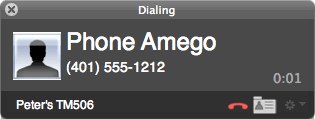
Um einen Anruf von Ihrem Adressbuch zu tätigen, halten Sie die Maus über dem Label mit der Telefonummer gedrückt. Wenn das Menü erscheint, wählen Sie „Wählen mit Phone Amego“ aus.Phone Amego wird nun ein halbtransparentes Fenster mit dem Status Ihres Anrufes anzeigen. Um abzubrechen drücken Sie „Anruf beenden“ oder Command-Close.Um zurückzurufen, oder einen kurz vorher eingegangenen Anruf zu beantworten, können Sie den betreffenden Namen aus dem „Recent-Submenu“ auswählen. Sie können auch eine Telefonnummer, die auf einer Webseite oder in einer E-Mail vorkommt auswählen und per Command-Shift-D mit Phone Amego wählen. Alternativ können Sie dies auch über das Kontextmenü mit der Option „Mit Phone Amego wählen“ erreichen (möglich ab OS X 10.6).
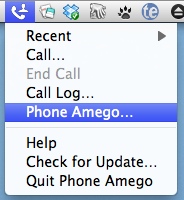
Phone Amego sehen Sie normalerweise als Symbol im Statusbalken mit einem Ausklappmenü. Eine optionaler Tooltip zeigt Ihnen wichtige Telefoninformationen. Das Statusbalken-Symbol wird sein Aussehen verändern, je nach dem Status des ausgewählten Telefoniegerätes:
 Gerät nicht erkannt. (Ausgeschaltet oder nicht in Reichweite)
Gerät nicht erkannt. (Ausgeschaltet oder nicht in Reichweite) Gerät erkannt aber noch nicht initialisiert. (In Reichweite)
Gerät erkannt aber noch nicht initialisiert. (In Reichweite) Verbunden und bereit (Einrichtung abgeschlossen)
Verbunden und bereit (Einrichtung abgeschlossen)

